Google Lens: aprenda converter palavras escritas à mão em texto digital
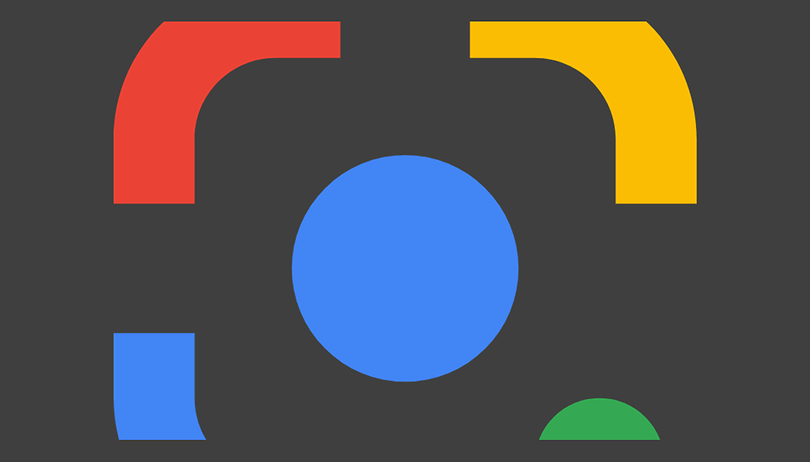

O Google Lens já nos ajuda ao pesquisar coisas através de imagens. Agora com o novo recurso, em vez de digitar um texto manualmente, você pode copiar trechos de anotações manuais de suas agendas, livros, ou jornais que você queira transformar em texto editável no computador.
A ferramenta é simples, neste passo a passo, iremos mostrar como fazer.
1. Baixe o aplicativo do Google Lens em seu Android e se certificar que você tem o Google Chrome no computador e que ele está logado na sua conta.
2. Abrir o Google Lens;
3. Apertar sobre o ícone “Texto” na parte inferior, ele se parece com uma página. (é bom ressaltar que a escrita deve ser legível);
4. Apontar para o texto que quer copiar e tirar uma foto;
5. O app irá destacar o texto automaticamente, se faltar alguma parte faça isso manualmente;
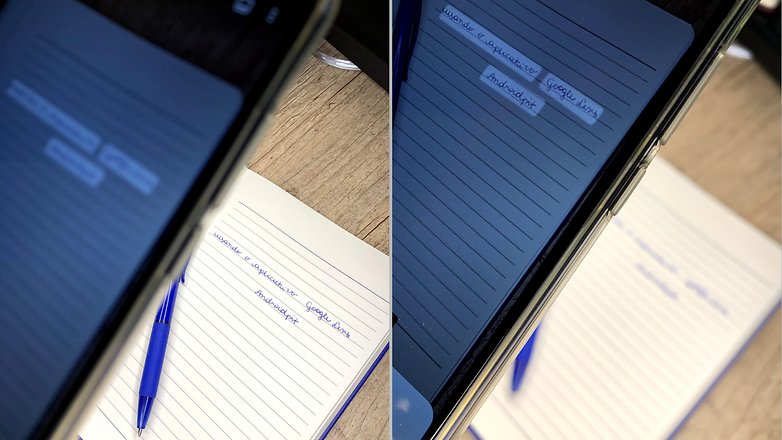
6. Depois de selecionado, você pode escolher entre copiar o texto no próprio smartphone e colar ou mandar ele pro computador;
7. Se escolher o computador, aparecerá uma lista com os dispositivos sincronizados;
8. Uma vez que tenha selecionado para qual computador copiar, verá uma notificação no seu PC indicando que o texto está lá;
9. Depois, é só colar onde preferir – como um processador de texto como o Google Docs ou Microsoft Word.
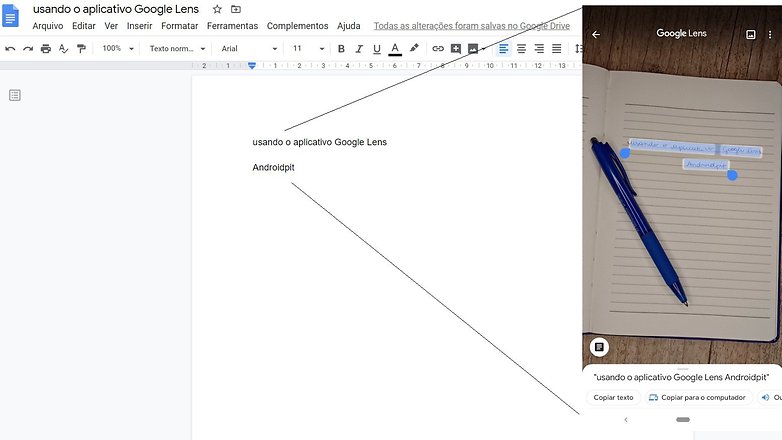
Agora ficou fácil fazer trabalhos de escola, de cursos ou faculdades - se tivesse essa ferramenta na minha época.
Receba notícias e novidades sobre o mundo Android em primeira mão no seu celular. Clique aqui e faça parte do grupo do AndroidPIT no Telegram
Muito fácil, agora é só testar.











É um.app útil, uso com frequência.